笔记本屏幕暗,小猪教您怎么解决
- 时间:2018年05月16日 11:05:45 来源:魔法猪系统重装大师官网 人气:4446
每个人适应电脑屏幕亮度的点不同,所以当我们工作的时候,尤其是新人,刚进公司,用的肯定是上一个职员所用过的电脑。那这个时候电脑里的屏幕亮度肯定也是按照上一位职员的舒适程度进行了调整。但那不一定就适合新人的用眼舒适,所以这时候就要进行电脑屏幕亮度调整。那么今天我就来教教你们怎么调节屏幕亮度。
笔记本电脑屏幕的亮度对于我们使用笔记本的时候具有很大的影响,因为适合的电脑亮度会让我们的眼睛相对舒适,伤害我们眼睛的程度也比较小。太亮的屏幕会刺眼,太暗的屏幕会让我们看不清内容,从而凑前去看,那这样就很容易导致我们近视。那么今天,我要跟你们说的是怎么解决笔记本屏幕暗的问题。
首先呢,在桌面右下方找到电源图标并点击,在弹出的窗口中点“调整屏幕亮度”并进入。
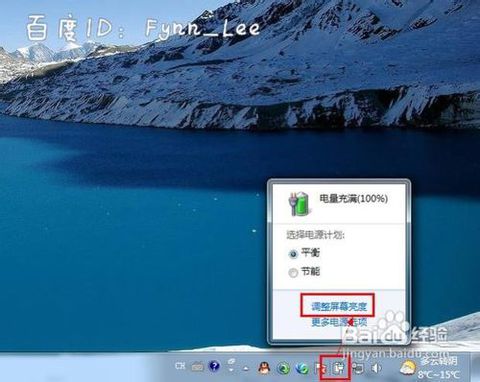
屏幕载图1
进入了亮度调节设置界面之后,点窗口底部的调节滑块,如果向左移动就是让屏幕变暗,反之,向右就是变亮。
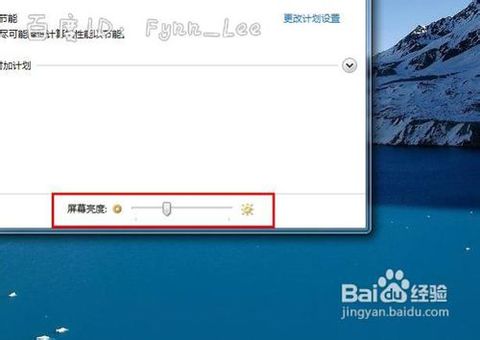
笔记本屏幕变暗载图2
你也可以在“平衡”或“节能”下点“更改计划设设置”进行屏幕亮度的调节。(在不同的电源环境下设置亮度可以以最大化节能哦~)
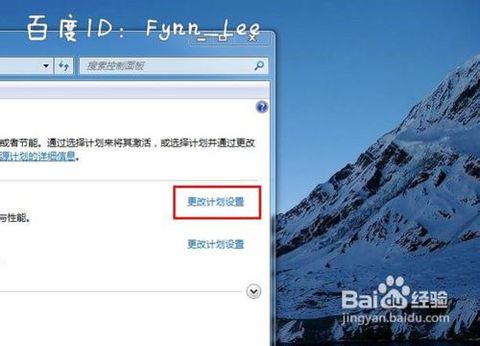
笔记本电脑屏幕载图3
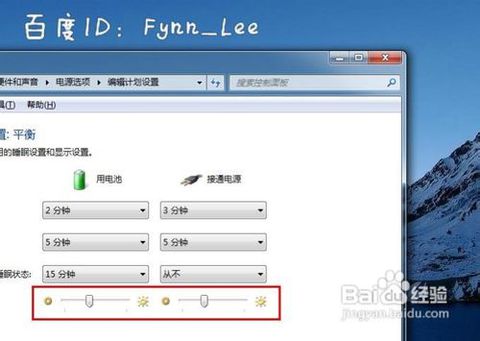
笔记本电脑屏幕载图4
当然啦,调节屏幕亮度的方法有很多种,我们还可以通过快捷键的组合进行屏幕亮度的调节。一般电脑可以通过Fn键+向上键进行调节。

笔记本屏幕变暗载图5

笔记本电脑屏幕载图6
上一篇:经典电影截图,小猪教您怎么截图
下一篇:如何看电脑配置,小猪教您怎么看









